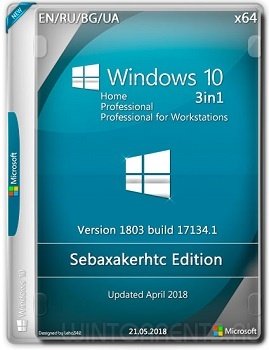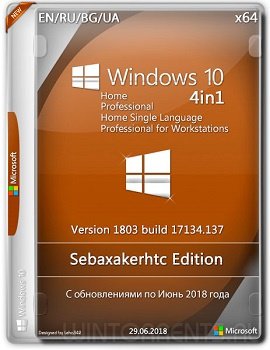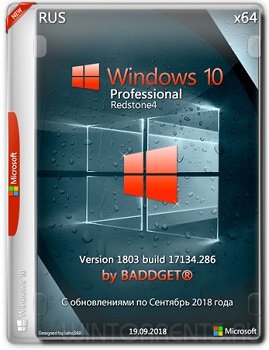Войти на сайт
Войти на сайт
WinToUSB Free / Pro / Enterprise / Technician 7.2 RePack (& Portable) by DodakaedrLEX LIVE 10 2022 (x64) v.22.10.52k10 Next v.08.02.2022 Ru by conty9System software for Windows v.3.5.6 By CUTAZD Soft Screen Recorder 11.5.5.0 RePack (& Portable) by elchupacabraLEX LIVE 10 (x64) RUS v.22.10.3Wise Care 365 Pro 6.3.5.613 RePack (& Portable) by elchupacabraWondershare Filmora 11.7.3.814 RePack by PooShockSysAdmin Software Portable by rezorustavi 20.09.2022
Windows 10 AIO 3in1 (x64) Compact Easy 1803 [17134.137] by flibustier
Дата:06 июл 2018
Категория:Windows 10
Версия:1803 Build 17134.137
Автор:flibustier
Разрядность:x64
Язык:Русский
Таблетка:Отсутствует ( скачать активатор )
Размер:2,35 GB
Описание:
Ещё более компактная версия сборки - Compact Easy, включающая три редакции: Home, Professional и Enterprise
Интегрировано накопительное обновление June 26, 2018—KB4284848 (OS Build 17134.137)
Удалён Windows Defender, Microsoft Edge, Windows Store со всеми плитками и некоторые компоненты (полный список см.ниже).
Интегрировано накопительное обновление June 26, 2018—KB4284848 (OS Build 17134.137)
Удалён Windows Defender, Microsoft Edge, Windows Store со всеми плитками и некоторые компоненты (полный список см.ниже).
Скриншоты
Дополнительно
Контрольные суммы
FAQ
![Windows 10 AIO 3in1 (x64) Compact Easy 1803 [17134.137] by flibustier](/uploads/posts/2018-07/1530830661_1.jpg)
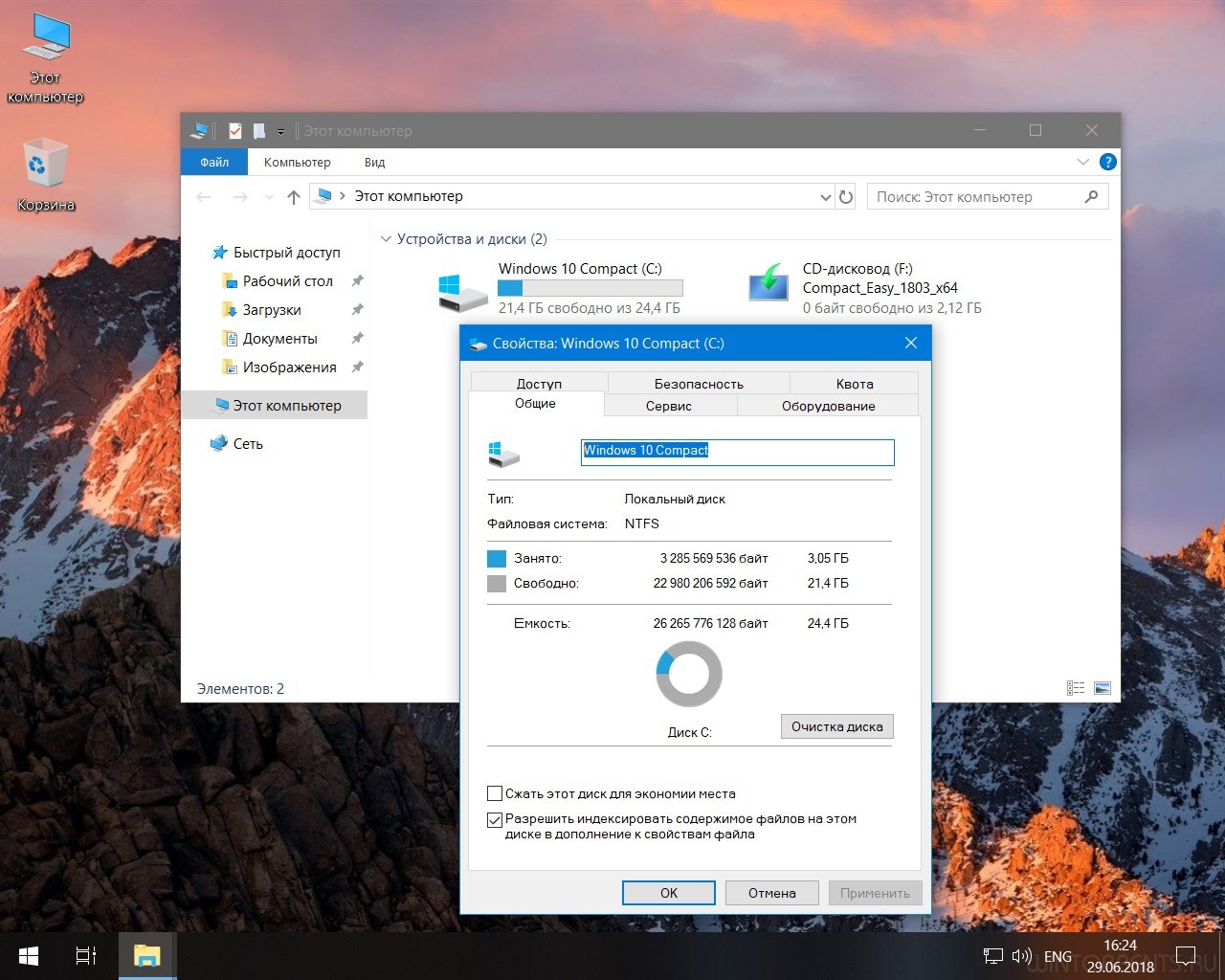
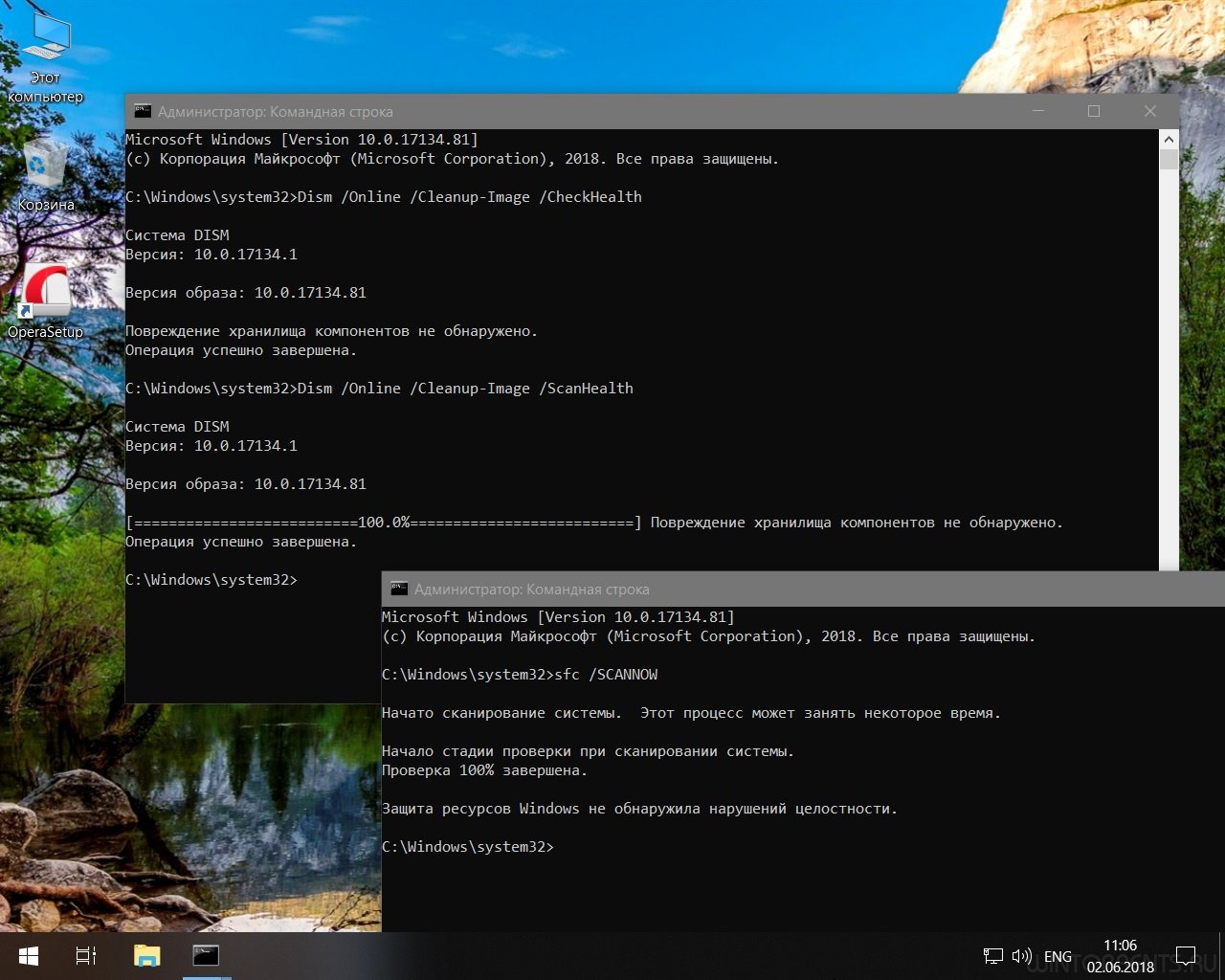
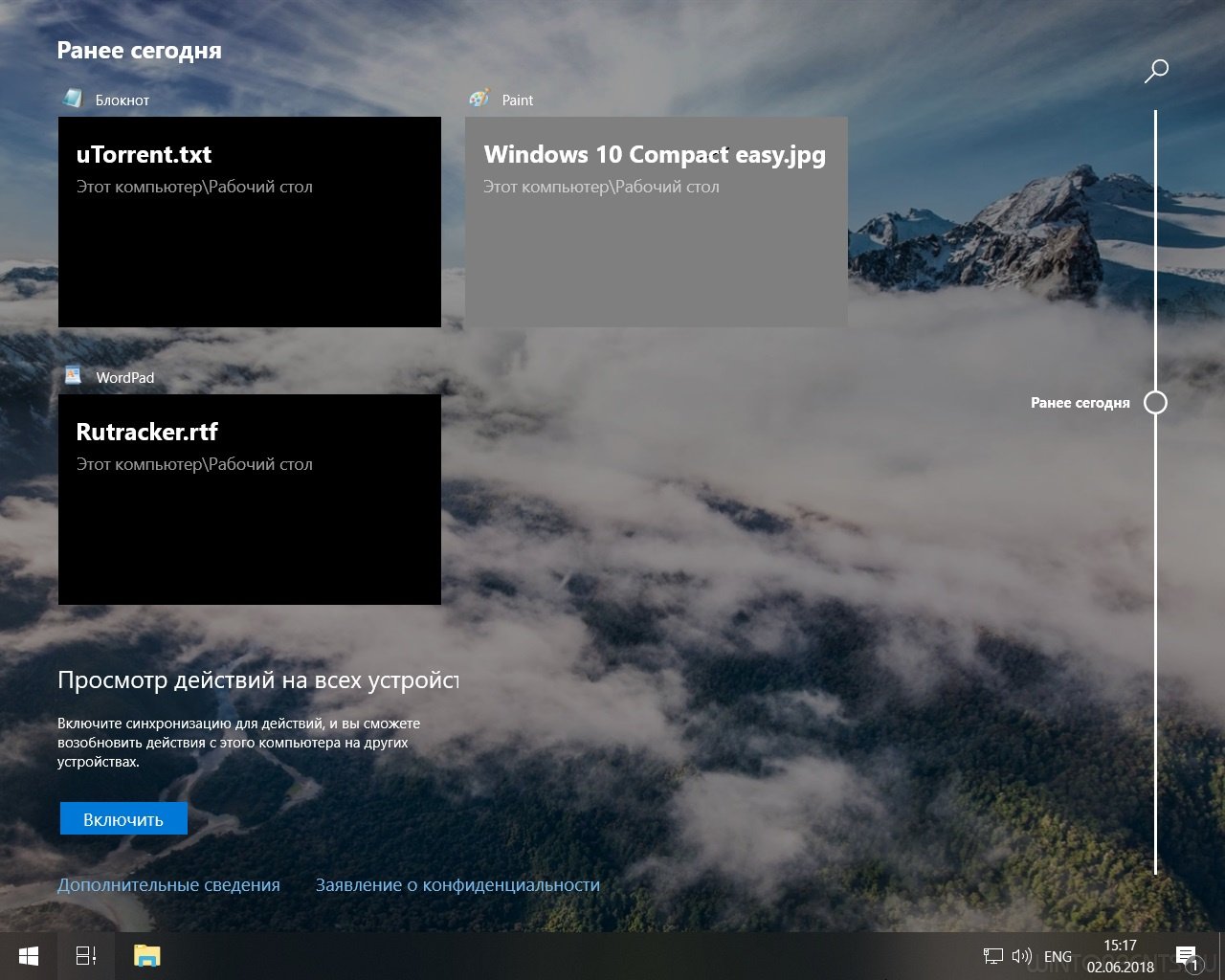
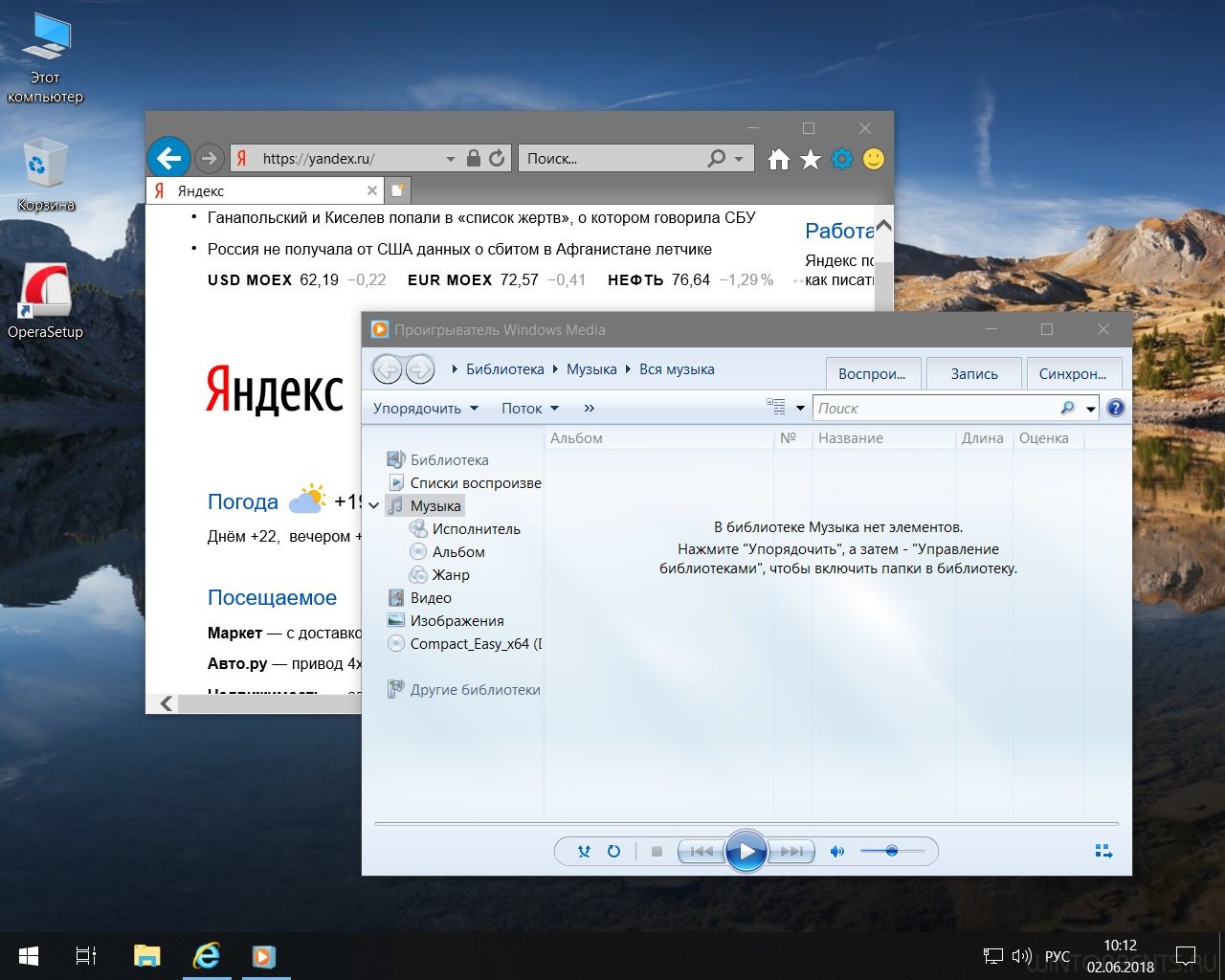
Системные требования:
• Процессор: не менее 1 ГГц или SoC
• ОЗУ: 1 ГБ для 32-разрядной системы или 2 ГБ для 64-разрядной системы
• Место на диске: 16 ГБ для 32-разрядной ОС или 20 ГБ для 64-разрядной ОС
• Видеоадаптер: DirectX 9 или более поздняя версия с драйвером WDDM 1.0
• Экран: 800 x 600
• ОЗУ: 1 ГБ для 32-разрядной системы или 2 ГБ для 64-разрядной системы
• Место на диске: 16 ГБ для 32-разрядной ОС или 20 ГБ для 64-разрядной ОС
• Видеоадаптер: DirectX 9 или более поздняя версия с драйвером WDDM 1.0
• Экран: 800 x 600
● Проверку целостности проходит.
● Обновления устанавливаются, языки интерфейса устанавливаются, дополнительные компоненты устанавливаются.
● Имеется возможность вернуть Windows Store, Xbox, OneDrive, Skype и прочие приложения Магазина.
● При всём при этом install.wim с тремя редакциями и обновлением до 17134.137 весит всего 1.97Гб, установленная ОС ~3.1Гб
В режиме аудита система не была. Установка с диска/флэшки.
● Обновления устанавливаются, языки интерфейса устанавливаются, дополнительные компоненты устанавливаются.
● Имеется возможность вернуть Windows Store, Xbox, OneDrive, Skype и прочие приложения Магазина.
● При всём при этом install.wim с тремя редакциями и обновлением до 17134.137 весит всего 1.97Гб, установленная ОС ~3.1Гб
В режиме аудита система не была. Установка с диска/флэшки.
Система устанавливается используя встроенное средство Windows 10 - CompactOS.
● Быстрая полуавтоматическая установка - языки выбраны, соглашения приняты, ключи введены, ползунки отключены, в начале установки выбираем только раздел, в конце имя пользователя.
Вместе со всем этим пропускается и начальное окно с функцией "Восстановление системы", чтобы попасть в него с установочного диска - просто закрываем окно установки и переходим в меню восстановления.
● Если хотите установить систему c флэшки без сжатия CompactOS - замените boot.wim на оригинальный.
● Если хотите чтоб система уже устанавливалась с вашими настройками и твиками - закатайте их в файл(ы) реестра и:
- При установке через setup.bat - киньте их в папку Temp применённого образа.
- При установке с флэшки - создайте такую структуру папок: Флэшка:\sources\$OEM$\$$\Setup\Scripts\ваши файлы реестра.reg
Все найденные .reg файлы в этих папках импортируются на заключительном этапе установки.(Один я закинул в Temp, в контекстном меню .cab файлов найдёте при удержании Shift)
● Быстрая полуавтоматическая установка - языки выбраны, соглашения приняты, ключи введены, ползунки отключены, в начале установки выбираем только раздел, в конце имя пользователя.
Вместе со всем этим пропускается и начальное окно с функцией "Восстановление системы", чтобы попасть в него с установочного диска - просто закрываем окно установки и переходим в меню восстановления.
● Если хотите установить систему c флэшки без сжатия CompactOS - замените boot.wim на оригинальный.
● Если хотите чтоб система уже устанавливалась с вашими настройками и твиками - закатайте их в файл(ы) реестра и:
- При установке через setup.bat - киньте их в папку Temp применённого образа.
- При установке с флэшки - создайте такую структуру папок: Флэшка:\sources\$OEM$\$$\Setup\Scripts\ваши файлы реестра.reg
Все найденные .reg файлы в этих папках импортируются на заключительном этапе установки.(Один я закинул в Temp, в контекстном меню .cab файлов найдёте при удержании Shift)
Cortana (поиска в меню "Пуск" не будет)
Microsoft Edge
Microsoft Store и все плиточные приложения.
Xbox
Adobe Flash Player
Службы WCF
IIS-WebServer
MSMQ
HyperV
Дикторы и проверка орфографии.
Защитник Windows вместе со своим "Центром" и всеми потрохами.
IME - редактор ввода иероглифов.
Migwiz - средство переноса данных.
Holographic, PPIProjection, Биометрия, WinSATMediaFiles.
WinRE и диск восстановления.
Очищена папка WinSxS\Backup.
Microsoft Edge
Microsoft Store и все плиточные приложения.
Xbox
Adobe Flash Player
Службы WCF
IIS-WebServer
MSMQ
HyperV
Дикторы и проверка орфографии.
Защитник Windows вместе со своим "Центром" и всеми потрохами.
IME - редактор ввода иероглифов.
Migwiz - средство переноса данных.
Holographic, PPIProjection, Биометрия, WinSATMediaFiles.
WinRE и диск восстановления.
Очищена папка WinSxS\Backup.
Файл подкачки, гибернация, индексирование, контроль учётных записей(полностью), отчёты об ошибках, центр обеспечения безопасности, брандмауэр, SmartScreen, помощник по совместимости программ, служба Superfetch, кэша шрифтов и клиент отслеживания изменившихся связей.
В окне "компоненты": клиент интернет печати, клиент рабочих папок, удаленное разностное сжатие, службы WCF и XPS.
Отключена автоматическая установка драйверов из центра обновлений, при нажатии на проверку обновлений система их установит.
Отключен сбор данных и телеметрия. В окне "Конфиденциальность" - отключено всё кроме "Уведомлений", "Задач" и "Диагностики". Отключены все дополнительные журналы событий.
В файл Hosts добавлены адреса блокировки.(Может нарушать работу некоторых приложений)
Microsoft .NET Framework 3.5 - программы требовать не будут, но если очень хочется можете установить.
В окне "компоненты": клиент интернет печати, клиент рабочих папок, удаленное разностное сжатие, службы WCF и XPS.
Отключена автоматическая установка драйверов из центра обновлений, при нажатии на проверку обновлений система их установит.
Отключен сбор данных и телеметрия. В окне "Конфиденциальность" - отключено всё кроме "Уведомлений", "Задач" и "Диагностики". Отключены все дополнительные журналы событий.
В файл Hosts добавлены адреса блокировки.(Может нарушать работу некоторых приложений)
Microsoft .NET Framework 3.5 - программы требовать не будут, но если очень хочется можете установить.
Применены такие настройки как показывать скрытые папки, расширения, компьютер на рабочем столе, отображать все значки, не добавлять "Ярлык", не показывать часто используемые и недавние папки, открывать проводник на разделе "Этот компьютер".
Убраны "Съёмные устройства" из области навигации проводника, скрыты пользовательские папки в разделе "Этот компьютер" и вкладка "Предыдущие версии фалов".
В WinX меню добавлена классическая "Панель управления" и "Редактор реестра", добавлен "Кулькулятор" из LTSB версии - ярлык найдёте в "Меню пуск".
В контекстное меню при удержании Shift добавлено "Открыть окно команд" (от Администратора) и возможность установки .cab пакетов.
В меню "Создать" добавлено создать "Пакетный файл Windows" и "Файл реестра".
Масштаб по умолчанию 125%, имя ПК - HOME-PC, рабочая группа - HOMEGROUP, профиль сети "Общедоступная".
Отключен автозапуск, заголовки активных окон синие, неактивных серые.
Возвращены ассоциации PhotoViewer.
Папки Temp и TMP перемещены в корень системного диска.
Отключена проверка при запуске загружаемых программ.
Раскладка клавиатуры по умолчанию en-US, схема питания - "высокая производительность".
В WMP, IE и Edge деактивированы мастера первого запуска, в браузерах отключены предупреждения о закрытии нескольких вкладок, включен Flash и открытие с вкладок предыдущего сеанса.
В тему по умолчанию добавлены обои и звук очистки корзины.
Окна PowerShell открываются стандартных размеров как у "Командной строки", а не огромные на весь экран. Политики выполнения сценариев изменены на RemoteSigned.
Убраны "Съёмные устройства" из области навигации проводника, скрыты пользовательские папки в разделе "Этот компьютер" и вкладка "Предыдущие версии фалов".
В WinX меню добавлена классическая "Панель управления" и "Редактор реестра", добавлен "Кулькулятор" из LTSB версии - ярлык найдёте в "Меню пуск".
В контекстное меню при удержании Shift добавлено "Открыть окно команд" (от Администратора) и возможность установки .cab пакетов.
В меню "Создать" добавлено создать "Пакетный файл Windows" и "Файл реестра".
Масштаб по умолчанию 125%, имя ПК - HOME-PC, рабочая группа - HOMEGROUP, профиль сети "Общедоступная".
Отключен автозапуск, заголовки активных окон синие, неактивных серые.
Возвращены ассоциации PhotoViewer.
Папки Temp и TMP перемещены в корень системного диска.
Отключена проверка при запуске загружаемых программ.
Раскладка клавиатуры по умолчанию en-US, схема питания - "высокая производительность".
В WMP, IE и Edge деактивированы мастера первого запуска, в браузерах отключены предупреждения о закрытии нескольких вкладок, включен Flash и открытие с вкладок предыдущего сеанса.
В тему по умолчанию добавлены обои и звук очистки корзины.
Окна PowerShell открываются стандартных размеров как у "Командной строки", а не огромные на весь экран. Политики выполнения сценариев изменены на RemoteSigned.
• Почему отключен файл подкачки?
Он отключен не для того чтоб его не было, а для того чтоб выставить самому необходимый размер без лишних перезагрузок. В общем включаем обязательно - хотя бы минимальный.
• Почему с HDD медленно грузится винда?
Включаем службы Superfetch и Windows Search или выполняем в командной строке с правами администратора следующие команды:
Код:
sc config SysMain start=auto
sc config WSearch start=auto
• Как вернуть "Съёмные диски" в панель навигации проводника?
Вернуть "Диски":
Код:
Reg add "HKLM\SOFTWARE\Microsoft\Windows\CurrentVersion\Explorer\Desktop\NameSpace\DelegateFolders\{F5FB2C77-0E2F-4A16-A381-3E560C68BC83}" /f
• Как активировать эту вИндУс?
При наличии активации с привязкой к железу - активируется автоматом, для тех у кого её нет KMSAuto Net
Он отключен не для того чтоб его не было, а для того чтоб выставить самому необходимый размер без лишних перезагрузок. В общем включаем обязательно - хотя бы минимальный.
• Почему с HDD медленно грузится винда?
Включаем службы Superfetch и Windows Search или выполняем в командной строке с правами администратора следующие команды:
Код:
sc config SysMain start=auto
sc config WSearch start=auto
• Как вернуть "Съёмные диски" в панель навигации проводника?
Вернуть "Диски":
Код:
Reg add "HKLM\SOFTWARE\Microsoft\Windows\CurrentVersion\Explorer\Desktop\NameSpace\DelegateFolders\{F5FB2C77-0E2F-4A16-A381-3E560C68BC83}" /f
• Как активировать эту вИндУс?
При наличии активации с привязкой к железу - активируется автоматом, для тех у кого её нет KMSAuto Net
Compact_Easy_1803_x64_by_flibustier.iso
CRC32: 898118E7
MD5: 5A23FC9245556FD8BE1E62B881FE54D6
SHA-1: E44FF41269F78325CD0EC10017A41DCF9C2CBBE3
CRC32: 898118E7
MD5: 5A23FC9245556FD8BE1E62B881FE54D6
SHA-1: E44FF41269F78325CD0EC10017A41DCF9C2CBBE3
Не скачивается торрент? Обратите внимание на дату новости на сайте, возможно раздача устарела.
» Программы для создания загрузочной флешки с Windows
» Ventoy - мультизагрузочная флешка с несколькими ОС
» Rufus - как записать и установить Windows с помощью USB флешки
Скачать Windows 10 AIO 3in1 (x64) Compact Easy 1803 [17134.137] by flibustier торрент
Скачать Windows 10 AIO 3in1 (x64) Compact Easy 1803 [17134.137] by flibustier торрент

Скачать похожие торренты
Комментарии пользователей
Добавить комментарий
![Windows 10 AIO 3in1 (x64) Compact Easy 1803 [17134.137] by flibustier](/uploads/posts/2018-07/1530830671_tav654o67y.jpg)